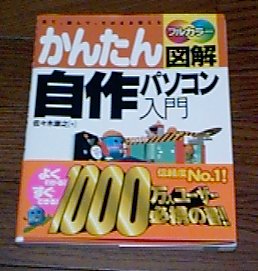(10)BIOSの設定
BIOSとは、マザーボードあるいはSCSIボードに備えられた機能の動作モードを設定するプログラムのことである。BIOS上でOSをインストールする前に、CPUの種類の設定と、システム時計の設定、それから、ハードディスクの設定だけはちゃんとやっておいた方が良い。BIOS画面というのは具体的には下記のような画面です。でも、下の画面は実際に私が作ったパソコンの画面ではないので、イメージ図程度に見てくださいな。
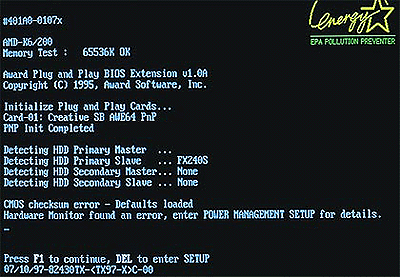 |
左の画面が最初にでてきます。そこで、すかさず「DEL」キーをたたくと下の画面になります。 |
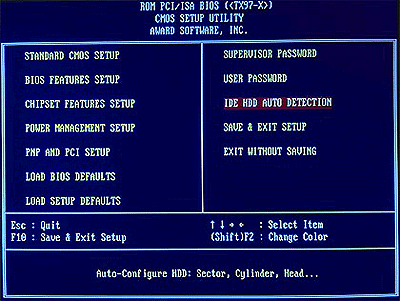 |
これが、BIOSの設定画面です。これは、Awardバイオスという種類のBIOSの設定画面なので、例えばAmiバイオスなんかだとまた違った画面です。でも、幸いなことに、自作用として売られているマザーボードに搭載されているのは、ほとんどAwardバイオスなんですね。 |